自动化测试基础篇--Selenium中数据参数化之TXT
摘自https://www.cnblogs.com/sanzangTst/p/7722594.html
一、搜索参数化


- 1 #!/usr/bin/env python
- 2 # -*- coding: utf-8 -*-
- 3 # @File : txt.py
- 4 # @Software: PyCharm
- 5 from selenium import webdriver
- 6 import time
- 7
- 8 url = 'https://www.baidu.com'
- 9 browser = webdriver.Firefox()
- 10 browser.get(url)
- 11 # 打开test文件
- 12 file = open('C:\\Users\\Administrator\\Desktop\\test.txt')
- 13 # 逐行读取整个文件内容
- 14 lines = file.readlines()
- 15
- 16 for i in lines:
- 17 browser.find_element_by_id('kw').send_keys(i)
- 18 browser.find_element_by_id('su').click()
- 19 time.sleep(3)
- 20 browser.close()
- 21 file.close()
- 22 browser.quit()

二、登录参数化
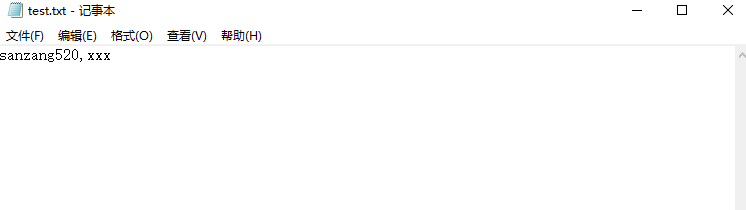
测试代码:

- 1 #!/usr/bin/env python
- 2 # -*- coding: utf-8 -*-
- 3 # @File : txts.py
- 4 # @Software: PyCharm
- 5 from selenium import webdriver
- 6 import time
- 7
- 8 url = 'http://www.yeah.net/'
- 9 browser = webdriver.Firefox()
- 10 browser.get(url)
- 11
- 12 file = open('C:\\Users\\Administrator\\Desktop\\test.txt')
- 13 line = file.readline()
- 14 (username, password) = line.strip('\n').split(',')
- 15
- 16 browser.switch_to.frame('x-URS-iframe')
- 17 browser.find_element_by_name('email').send_keys(username)
- 18 browser.find_element_by_name('password').send_keys(password)
- 19 browser.find_element_by_id('dologin').click()
- 20 time.sleep(5)
- 21
- 22 browser.switch_to.default_content()
- 23 # 简单判断登录是否成功
- 24 name = browser.find_element_by_id("spnUid").text
- 25 print(name)
- 26 if name == 'sanzang520@yeah.net':
- 27 print(u'登录成功')
- 28 else:
- 29 print(u'登录失败')
- 30 browser.find_element_by_link_text('退出').click()
- 31 browser.quit()

自动化测试基础篇--Selenium中数据参数化之TXT的更多相关文章
- 自动化测试基础篇--Selenium中JS处理浏览器弹窗
摘自https://www.cnblogs.com/sanzangTst/p/7692454.html 浏览器弹窗: 现在大多数网站都会使用自定义弹窗,使用Selenium自带的方法暂时处理不了,这时 ...
- 自动化测试基础篇--Selenium中JS处理滚动条
摘自https://www.cnblogs.com/sanzangTst/p/7692285.html 前言 什么是JS? JS就是JavaScript: JavaScript 是世界上最流行的脚本语 ...
- 自动化测试基础篇--Selenium等待时间
摘自https://www.cnblogs.com/sanzangTst/p/8376221.html 当你觉得你的定位没有问题,但是却直接报了元素不可见,那你就可以考虑是不是因为程序运行太快或者页面 ...
- 自动化测试基础篇--Selenium文件上传send_keys
摘自https://www.cnblogs.com/sanzangTst/p/8358165.html 文件上传是web页面上很常见的一个功能,自动化成功中操作起来却不是那么简单. 一般分两个场景:一 ...
- 自动化测试基础篇--Selenium鼠标键盘事件
摘自https://www.cnblogs.com/sanzangTst/p/7477382.html 前面几篇文章我们学习了怎么定位元素,同时通过实例也展示了怎么切换到iframe,怎么输入用户名和 ...
- 自动化测试基础篇--Selenium简单的163邮箱登录实例
摘自https://www.cnblogs.com/sanzangTst/p/7472556.html 前面几篇内容一直讲解Selenium Python的基本使用方法.学习了什么是selenium: ...
- 自动化测试基础篇--Selenium元素定位
摘自https://www.cnblogs.com/sanzangTst/p/7457111.html 一.Selenium元素定位的重要性: Web自动化测试的操作:获取UI页面的元素,对元素进行操 ...
- 自动化测试基础篇--Selenium简介
摘自https://www.cnblogs.com/sanzangTst/p/7452636.html 一.软件开发的一般流程 二.什么叫软件测试? 软件测试(英语:Software Testing) ...
- 自动化测试基础篇--Selenium Python环境搭建
学习selenium python需要的工具: 1.浏览器 2.Python 3.Selenium 4.FireBug(Firefox) 5.chromedriver.IEDriverServer.g ...
随机推荐
- [转&精]IO_STACK_LOCATION与IRP的一点笔记
IO_STACK_LOCATION和IRP算是驱动中两个很基础的东西,为了理解这两个东西,找了一点资料. 1. IRP可以看成是Win32窗口程序中的消息(Message),DEVICE_OBJECT ...
- ES6躬行记(8)——数字
一.进制 ES6不仅完善了数字的八进制形式,还补充了一种十六进制形式,并且添加了全新的二进制形式.下面的三个变量分别表示八进制.十六进制和二进制的10,注释中给出了该进制的另一种写法. var oct ...
- Java设计模式学习记录-备忘录模式
前言 这次要介绍的是备忘录模式,也是行为模式的一种 .现在人们的智能手机上都会有备忘录这样一个功能,大家也都会用,就是为了记住某件事情,防止以后自己忘记了.那么备忘录模式又是什么样子的呢?是不是和手机 ...
- Python作用域详述
作用域是指变量的生效范围,例如本地变量.全局变量描述的就是不同的生效范围. python的变量作用域的规则非常简单,可以说是所有语言中最直观.最容易理解的作用域. 在开始介绍作用域之前,先抛一个问题: ...
- go基础系列:简介
1.Go简介 Go语言是编译型.静态类型的类C的语言,并带有GC(垃圾收集器,garbage collection).这意味着什么? 另外,Go是一种非常严格的语言,它几乎总是要求我们"以标 ...
- 数据可视化 seaborn绘图(1)
seaborn是基于matplotlib的数据可视化库.提供更高层的抽象接口.绘图效果也更好. 用seaborn探索数据分布 绘制单变量分布 绘制二变量分布 成对的数据关系可视化 绘制单变量分布 se ...
- javascript小实例,移动端页面中的拖拽
上文说到,想将移动端的拖拽说一说,那现在趁有时间,就将这个福利文带来了,哈哈! 在我还不知道怎么做移动端的手势操作的时候,我觉得这TM实在是太难了,这是多么高深的学问啊,手势操作耶,上滑下滑左滑右滑的 ...
- ASP.NET WEB API简介
ASP.NET WEB API是基于.NET Framework用来构建Restful软件架构的框架,它是基于HTTP协议.Http不只是能够生成我们常见的web页面,它更是能够建立服务和面向资源 ...
- 将Python脚本打包成可执行文件
Python是一个脚本语言,被解释器解释执行.它的发布方式: .py文件:对于开源项目或者源码没那么重要的,直接提供源码,需要使用者自行安装Python并且安装依赖的各种库.(Python官方的各种安 ...
- 【Linux命令】top命令
一.简介 top命令是Linux下常用的性能分析工具,能够实时显示系统中各个进程的资源占用状况,常用于服务端性能分析. 二.使用 1.查看进程内线程情况 top -Hp 2556(2556为进程号)找 ...
